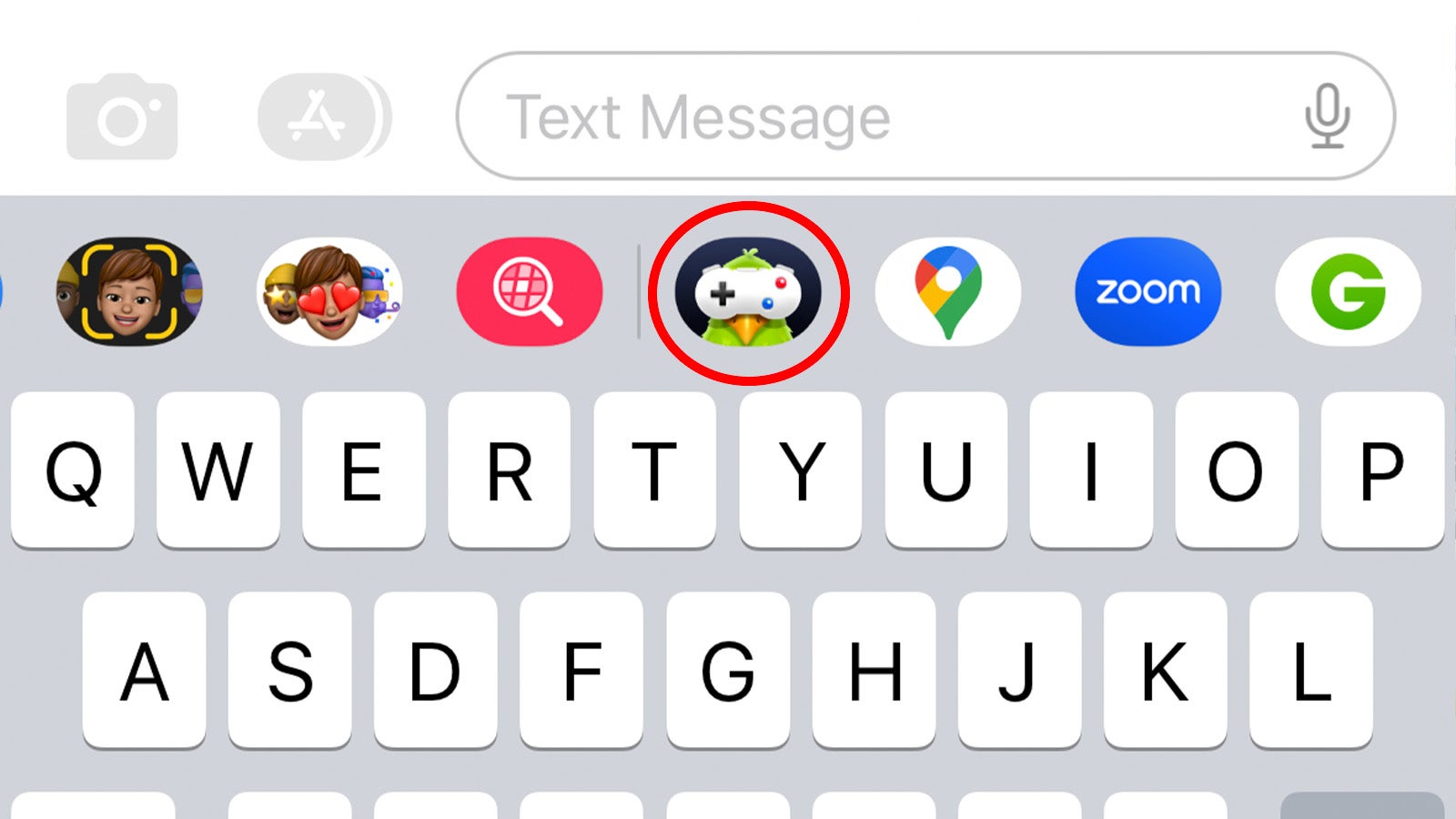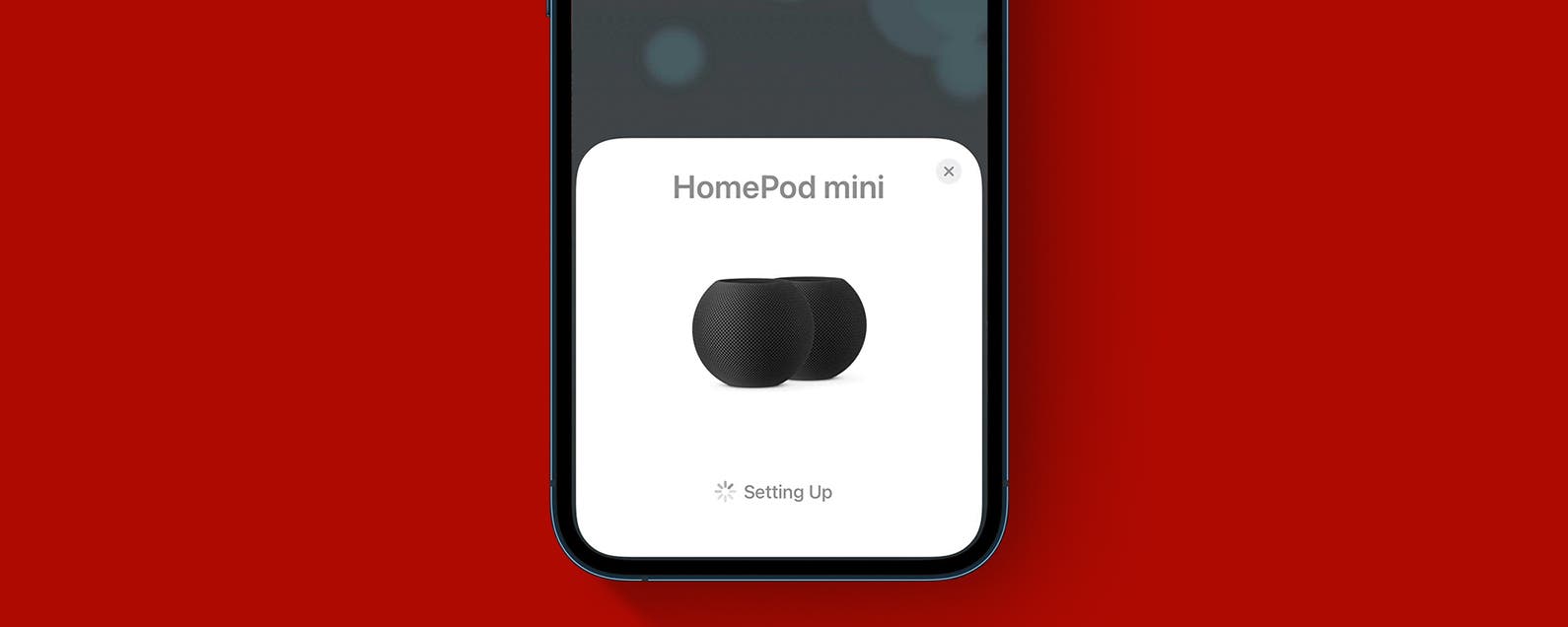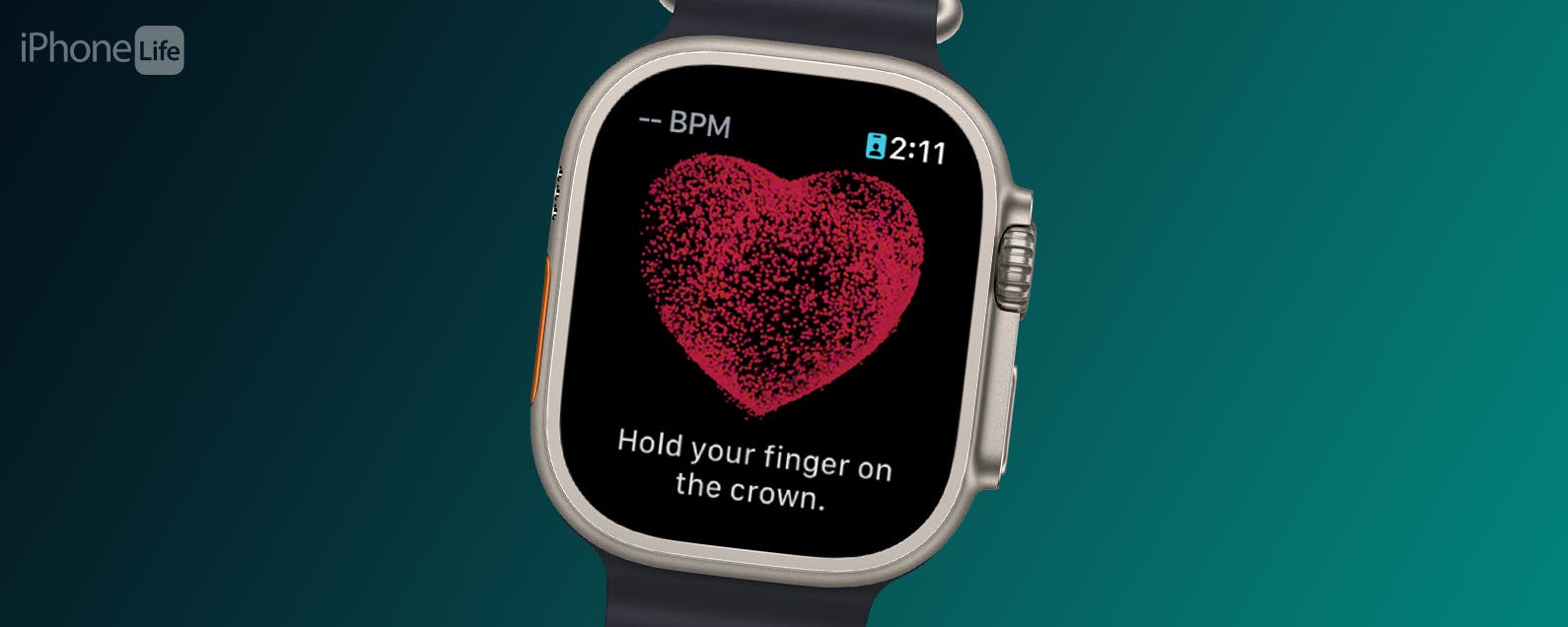iMessage ist eine großartige Möglichkeit dafür iPhone Benutzer können Textnachrichten senden, Fotos und Videos teilen, Sprachnotizen senden und in großen Gruppen chatten. Aber wussten Sie, dass Sie in der beliebten Nachrichten-App auch Apps installieren, Spiele spielen und Aufkleber verwenden können?
Die Funktionalität wurde bereits 2017 im Rahmen des iOS 11-Updates eingeführt und seitdem haben Entwickler die Anzahl der verfügbaren iMessage-Apps stetig erhöht.
Während Sie wahrscheinlich bereits einige Apps in Ihrer Nachrichtenleiste haben, stehen dank der installierten iPhone-Apps zahlreiche eigenständige iMessage-Apps und -Spiele zum Herunterladen zur Verfügung.
Wenn Ihnen die Idee gefällt, Ihre Chats mit niedlichen Aufklebern abzudecken, Spiele mit Ihren Freunden zu spielen oder einfach das Teilen von Inhalten aus Apps von Drittanbietern zu vereinfachen, erfahren Sie hier, wie Sie iMessage-Apps auf iPhone und iPad herunterladen und verwenden.
Was du brauchen wirst:
- Ein iPhone oder ein iPad
- Eine aktive Internetverbindung
Die Kurzversion
- Öffnen Sie die Nachrichten-App.
- Tippen Sie auf einen Nachrichtenthread.
- Tippen Sie auf das App Store-Symbol neben der Nachrichtenleiste.
- Suchen Sie nach der iMessage-App, die Sie installieren möchten.
- Tippen Sie auf „Abrufen“.
- Tippen Sie auf das App-Symbol in der Nachrichtenleiste.
-
Schritt
1Öffnen Sie die Nachrichten-App
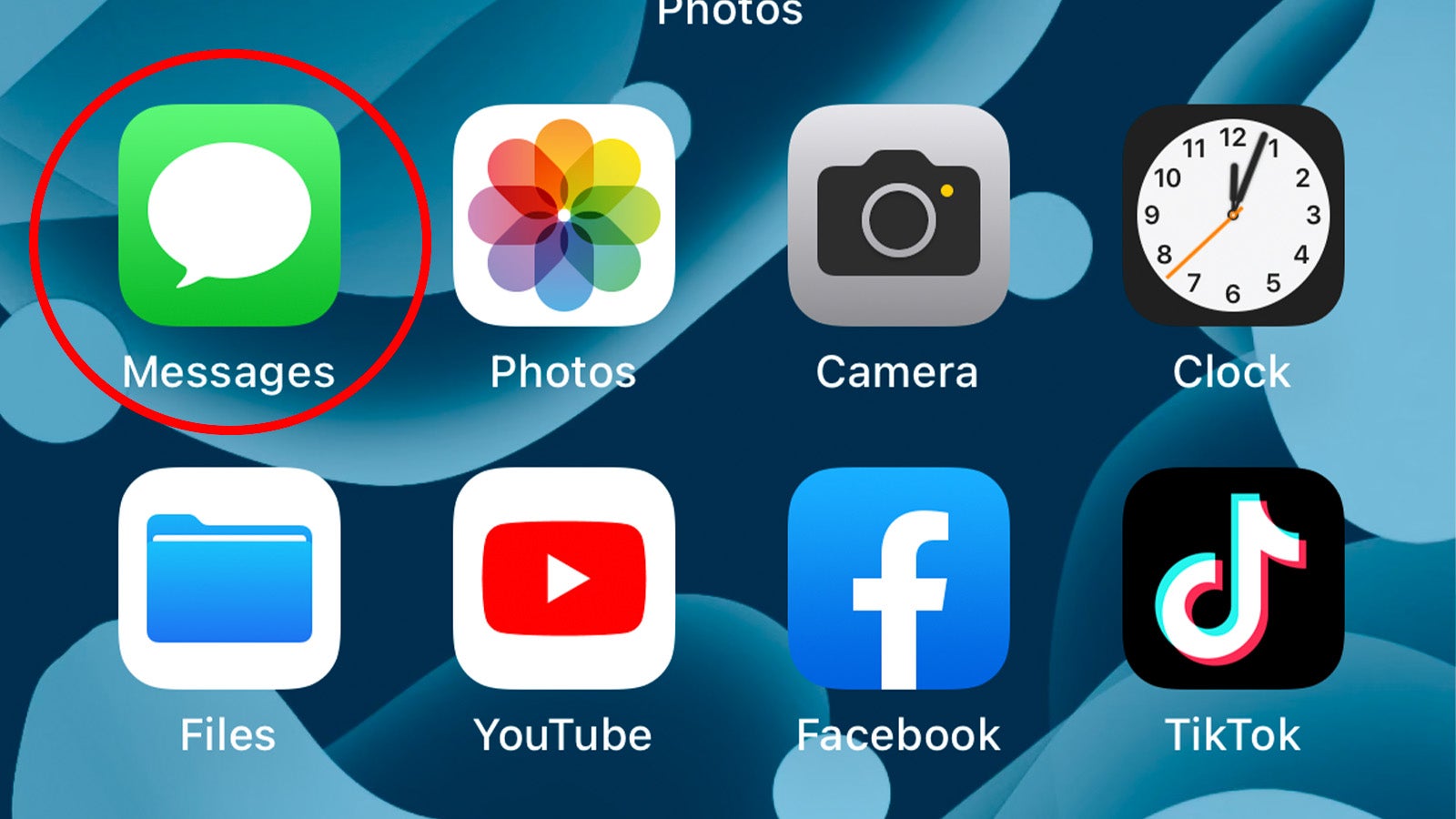
Sie gehen vielleicht davon aus, dass Sie die App Store-App öffnen müssen, um iMessage-Apps zu installieren, aber nein, der erste Schritt besteht darin, die Nachrichten-App zu öffnen.
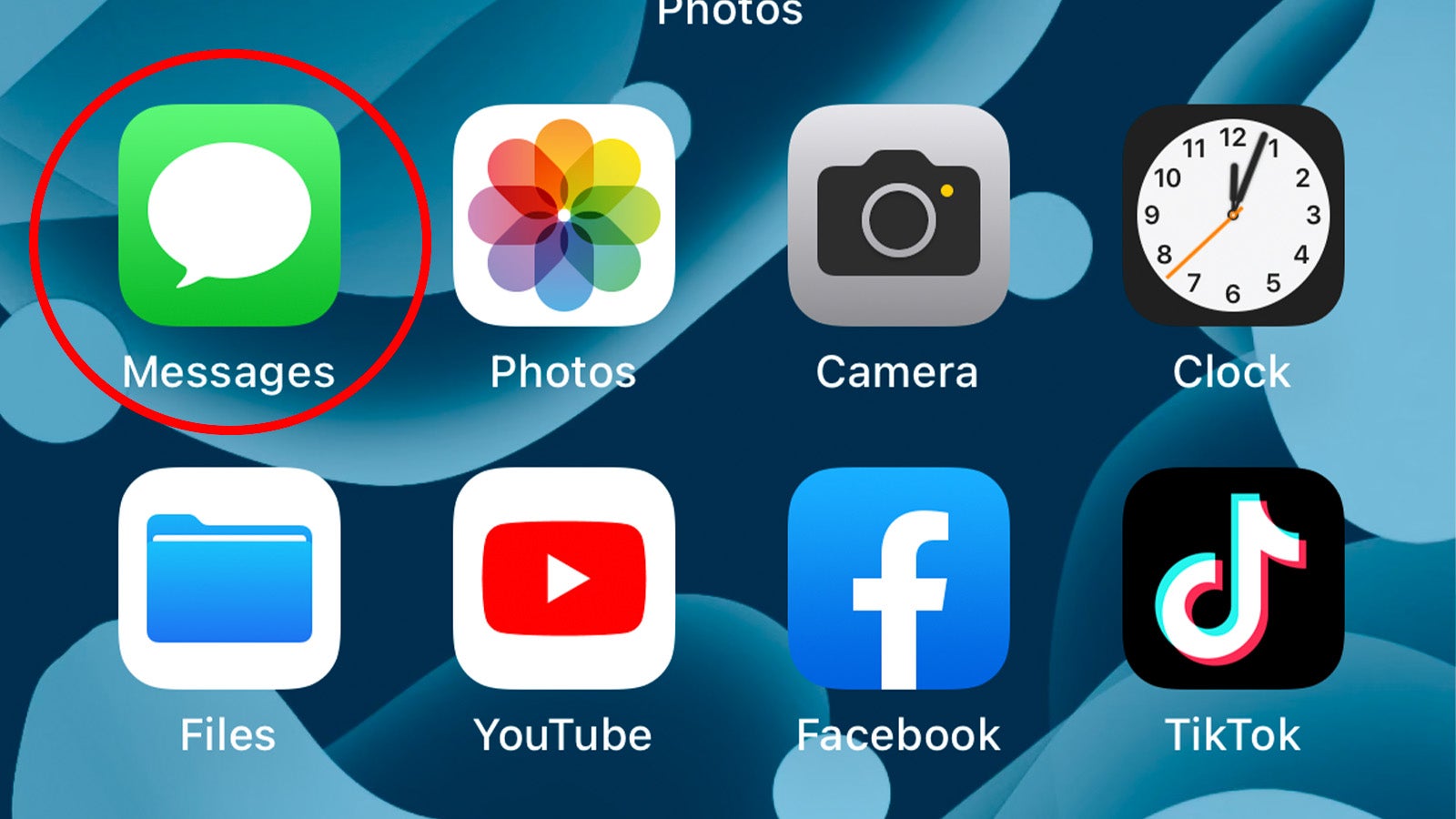
-
Schritt
2Tippen Sie auf einen Nachrichtenthread
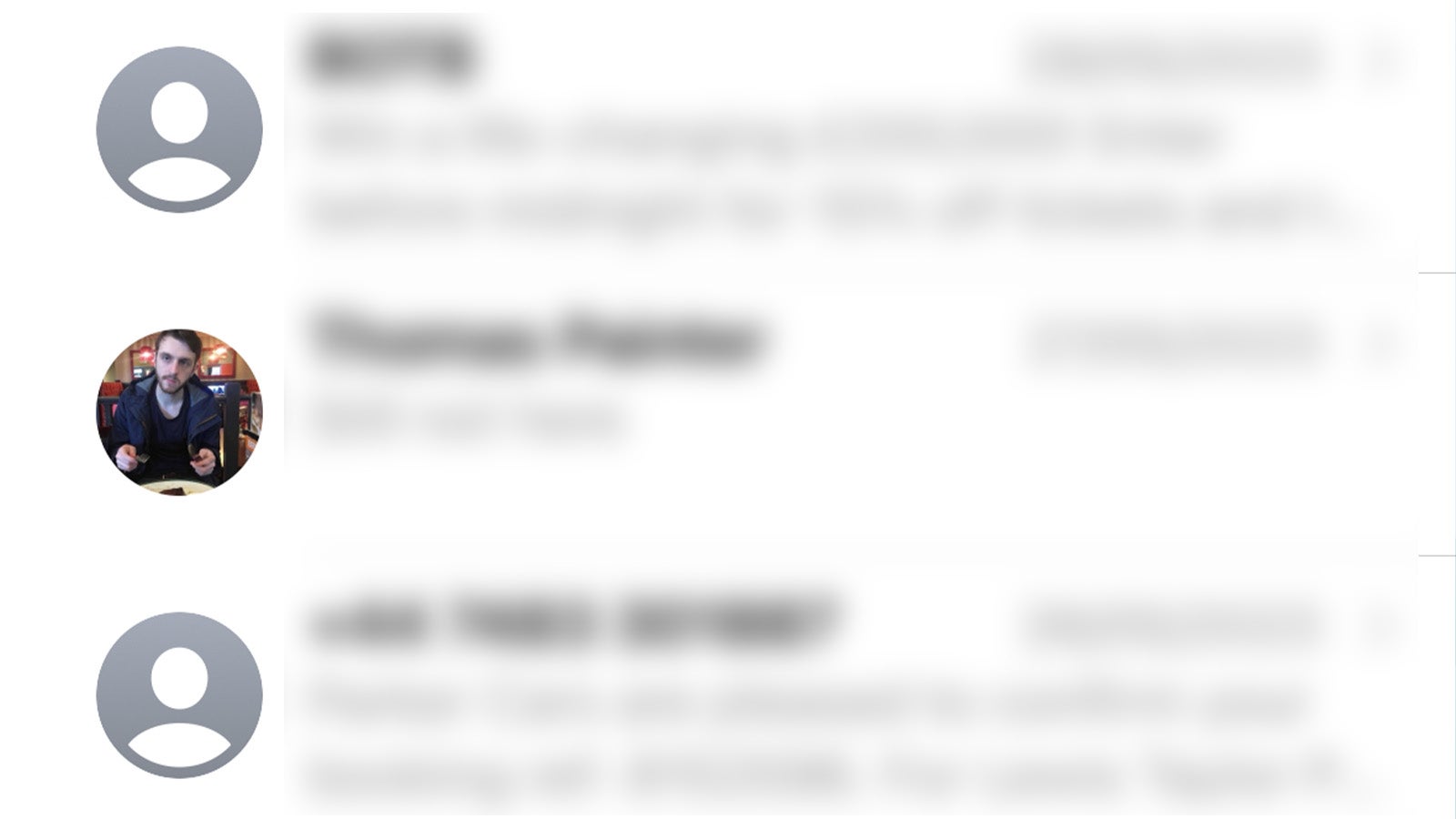
Nachdem Sie die Nachrichten-App geöffnet haben, tippen Sie auf einen Nachrichtenthread. Alles reicht aus – Sie werden im Rahmen dieses Prozesses niemandem Nachrichten senden, keine Sorge.
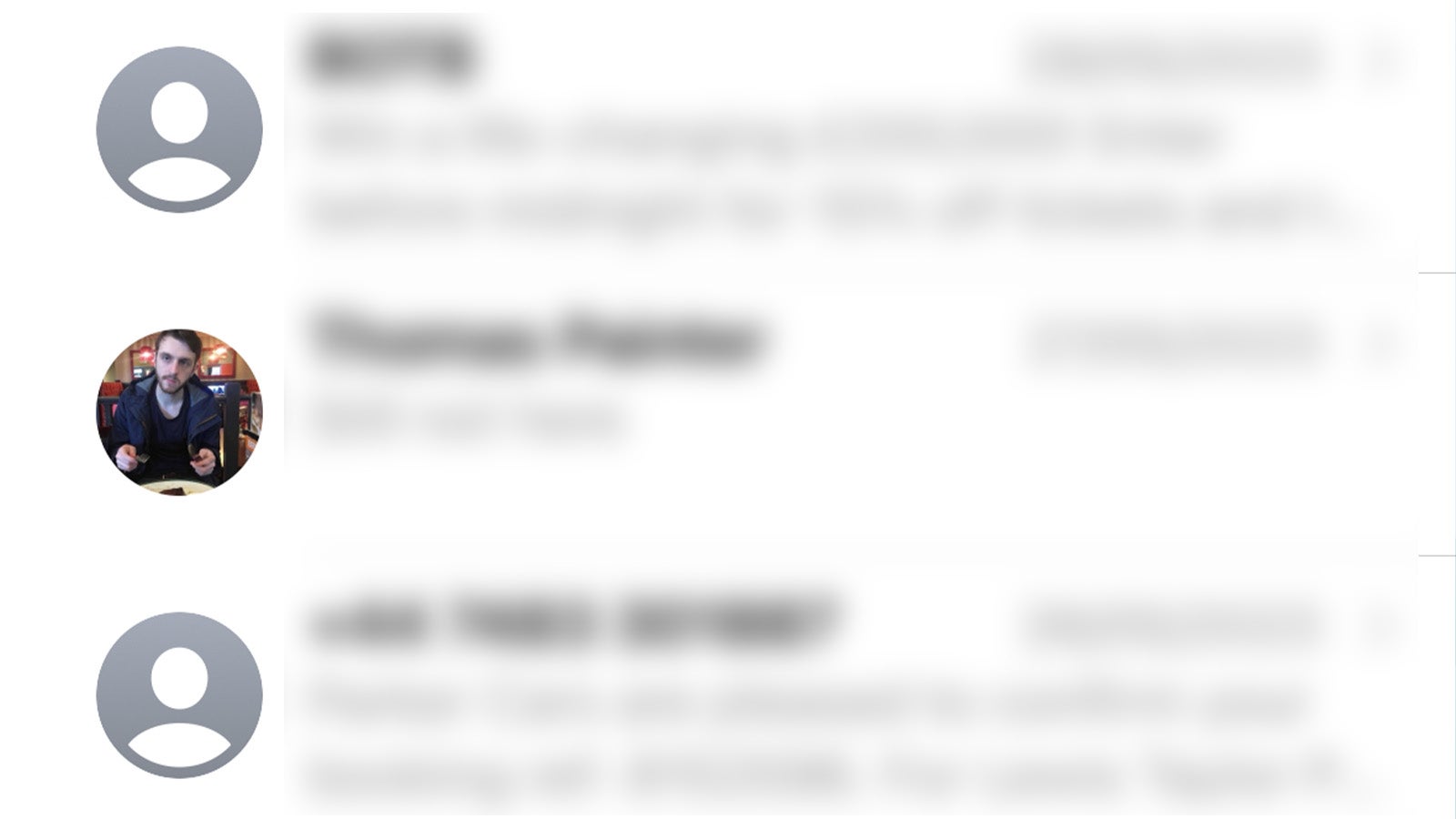
-
Schritt
3Tippen Sie auf das App Store-Symbol neben der Nachrichtenleiste
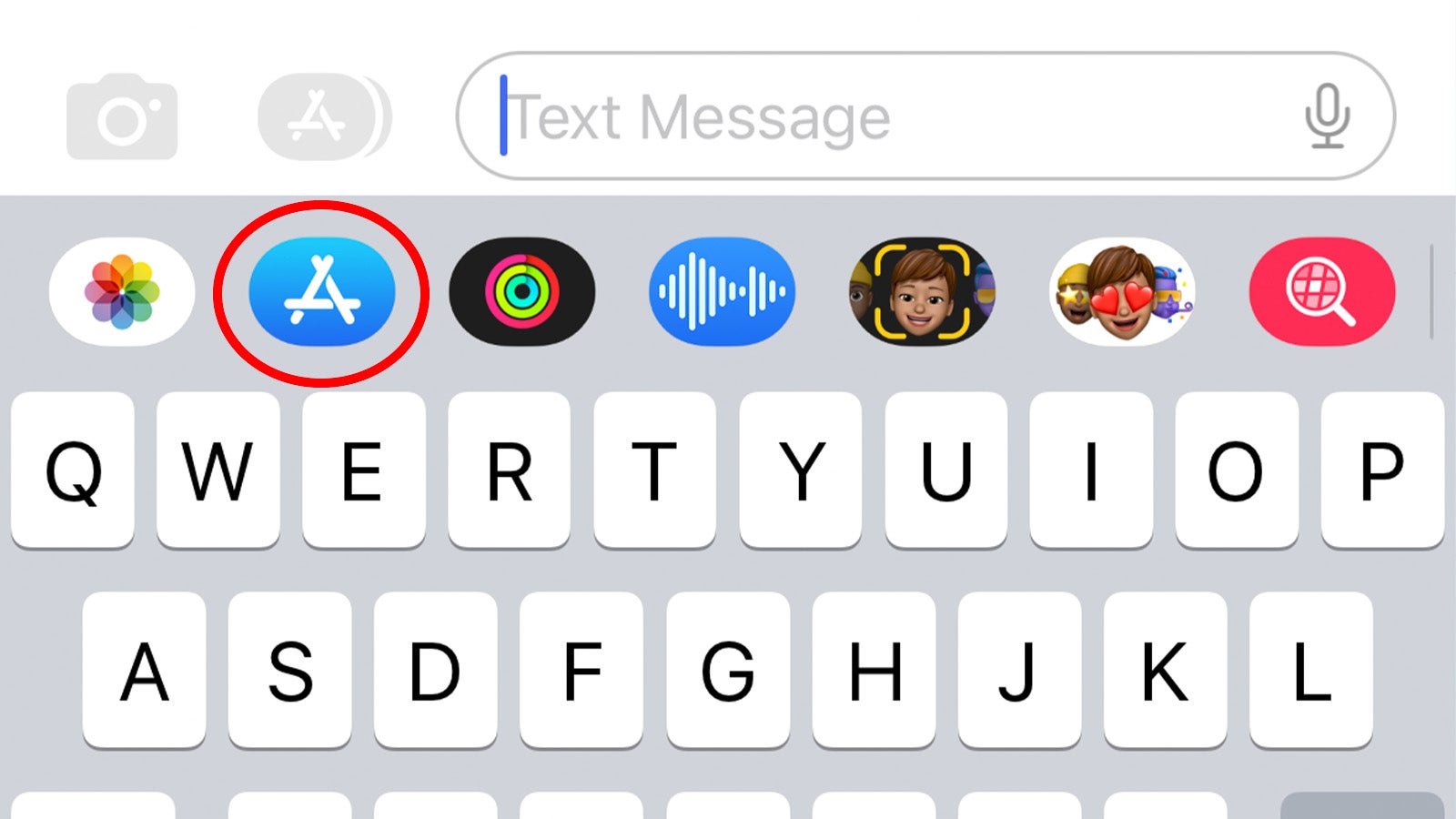
Sobald Sie sich in einem Nachrichtenthread befinden, besteht der nächste Schritt darin, die Leiste der iMessage-App zu finden, die sich unter dem Nachrichteneingabefeld befindet. Wenn Sie es nicht sehen können, müssen Sie möglicherweise auf der Leiste nach links oder rechts wischen, um die vollständige Auswahl der bereits auf Ihrem Gerät installierten Apps zu durchsuchen.
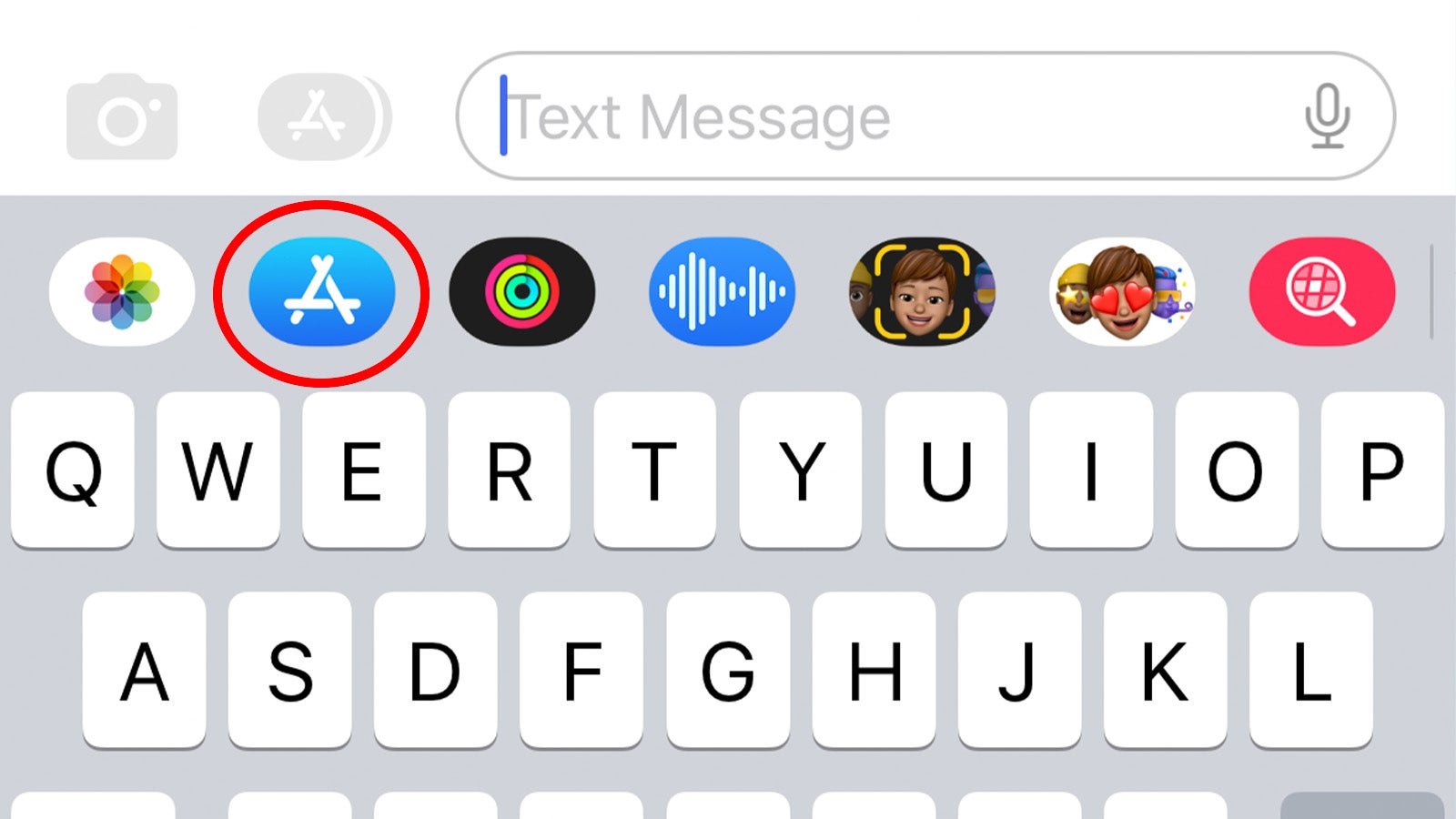
-
Schritt
4Suchen Sie nach der iMessage-App, die Sie installieren möchten
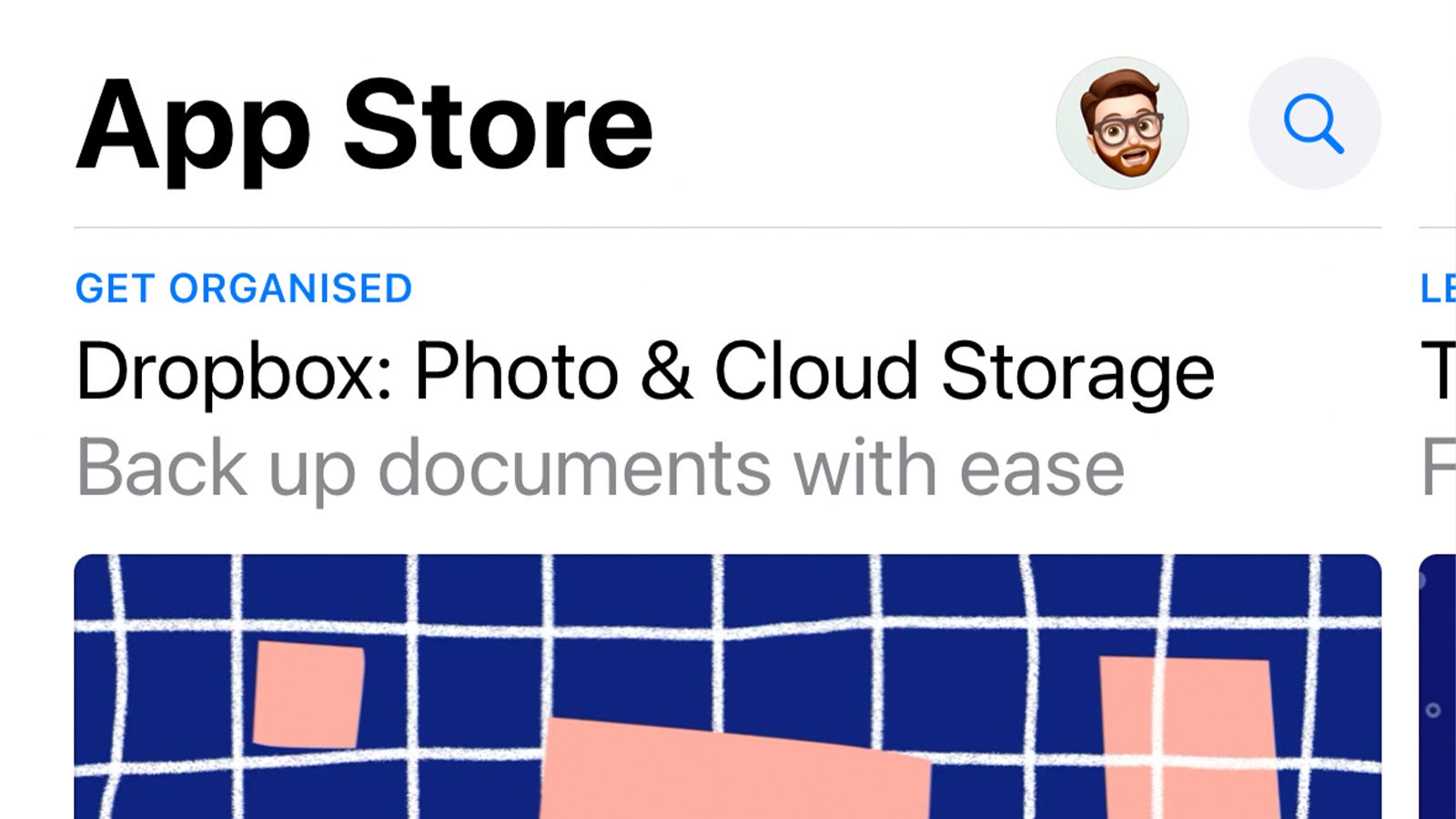
Sie sollten nun in der Nachrichten-App eine Miniversion des App Store sehen, mit der Möglichkeit, speziell für iMessage entwickelte Apps zu durchsuchen und herunterzuladen. Diese können von einfachen Stickerpaketen bis hin zu Spielen reichen, die Sie und Ihre Freunde gemeinsam spielen können.
Schauen Sie sich die verschiedenen Diagramme an und finden Sie heraus, welche Sie herunterladen möchten.
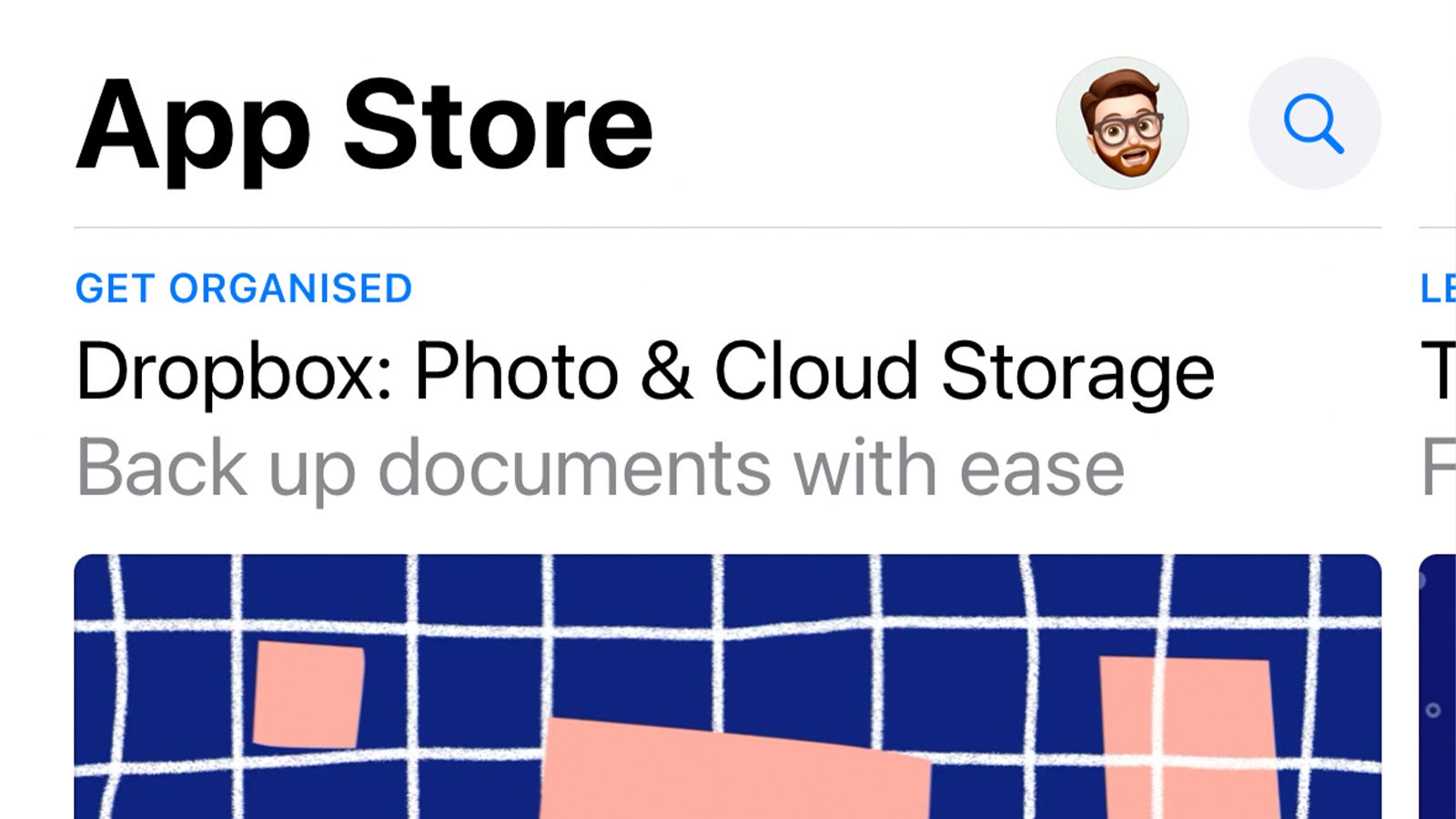
-
Schritt
5Tippen Sie auf „Abrufen“.
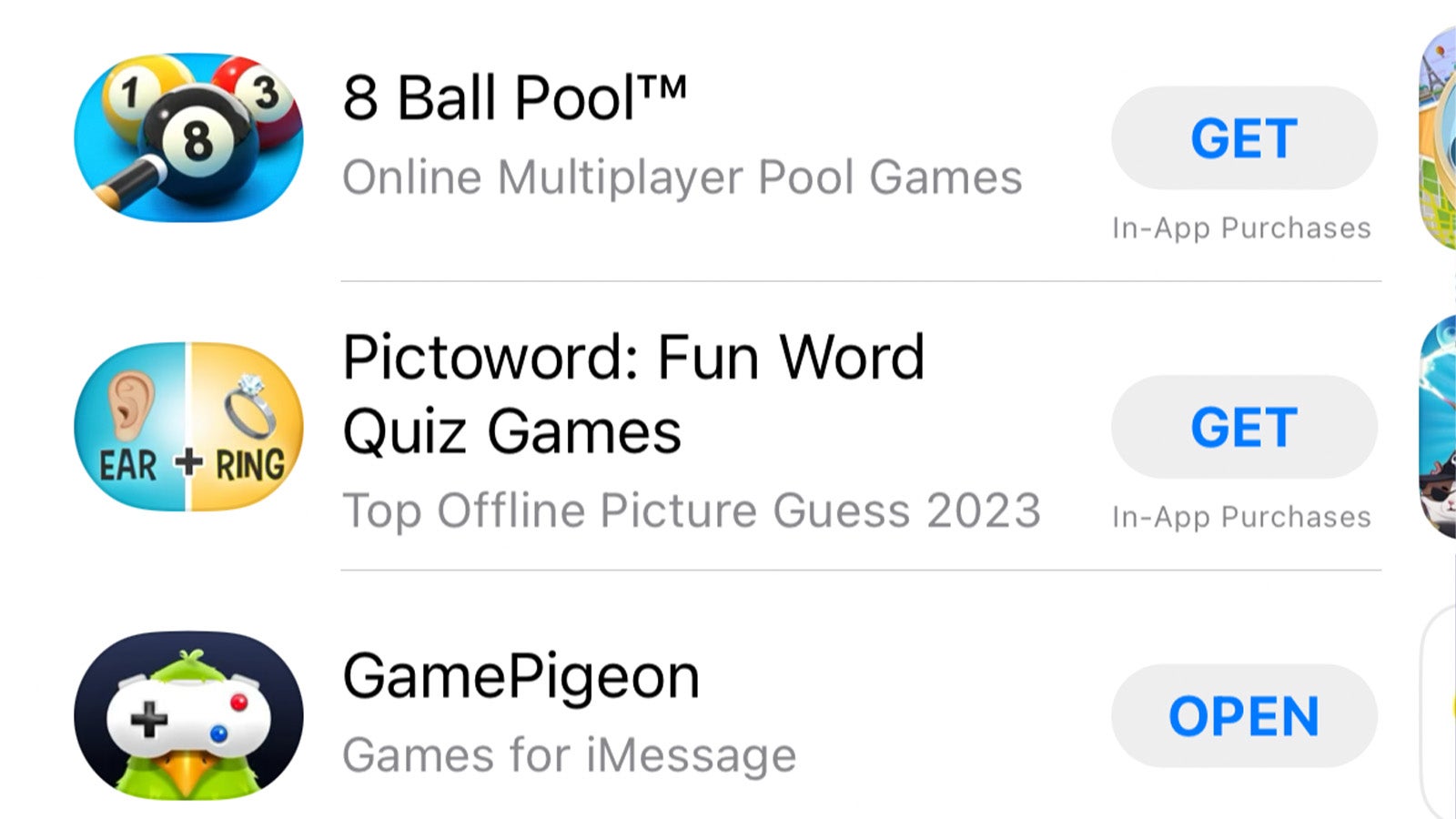
Wenn Sie ein Stickerpaket oder eine App gefunden haben, die Sie in iMessage verwenden möchten, tippen Sie einfach auf die Schaltfläche „Abrufen“ (oder auf den Preis, wenn es sich um eine kostenpflichtige App handelt) oder tippen Sie auf das App-Symbol, um vor dem Herunterladen mehr zu erfahren.
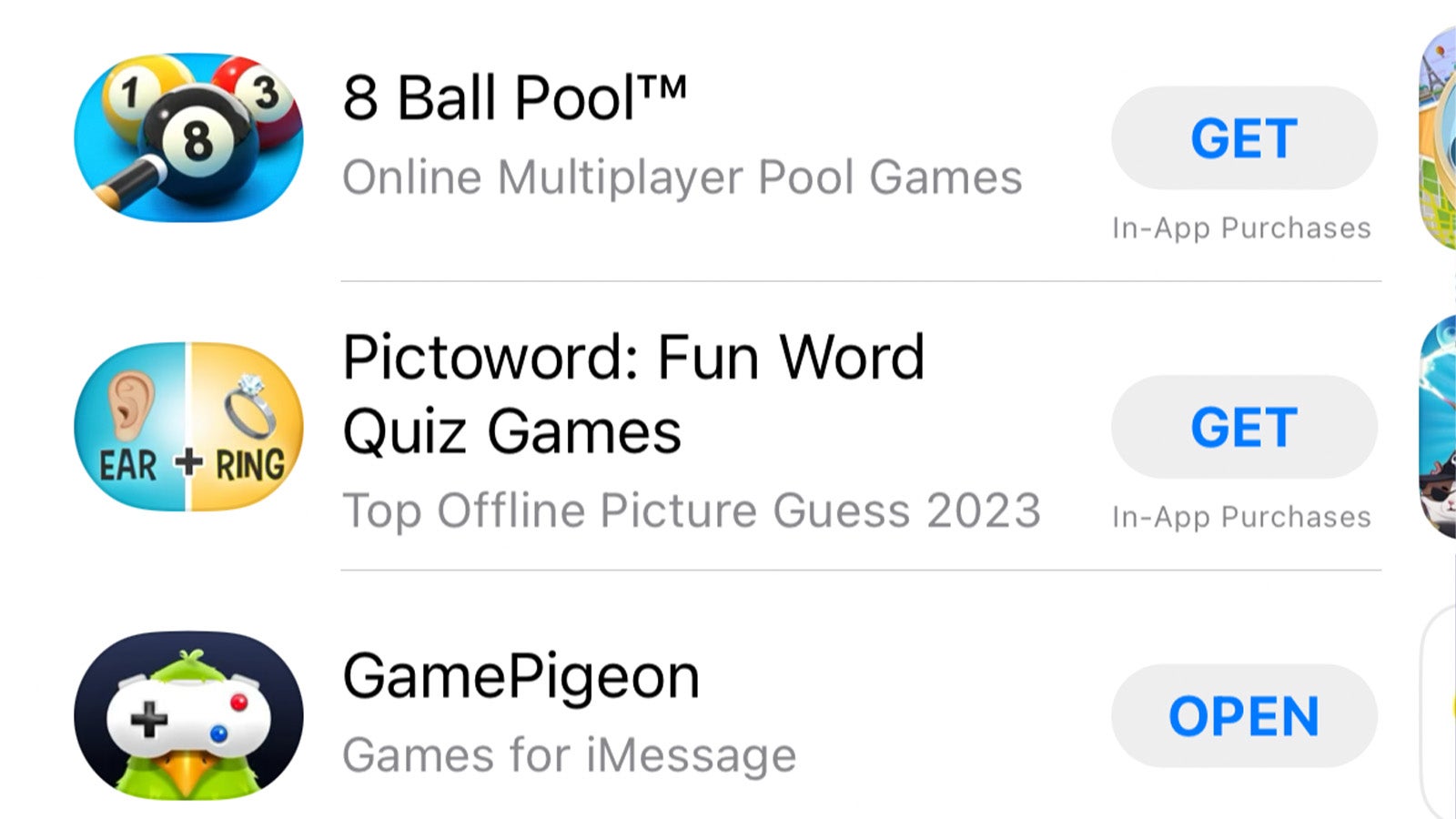
-
Schritt
6Tippen Sie auf das App-Symbol in der Nachrichtenleiste
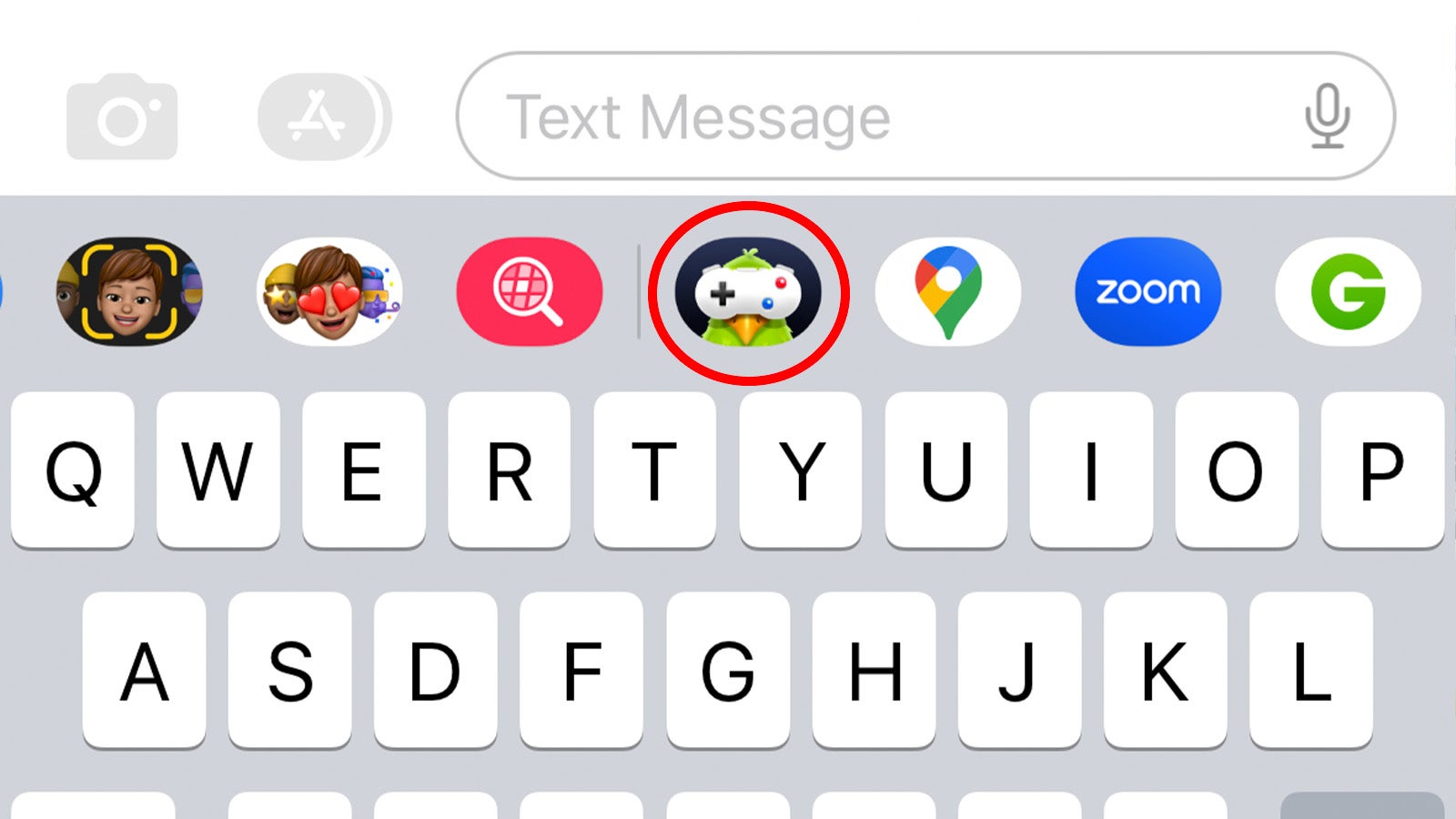
Sobald die App heruntergeladen wurde, sollte sie automatisch in Ihrer iMessage-App-Leiste erscheinen und einsatzbereit sein. Tippen Sie einfach darauf, um zu beginnen, oder tippen und halten Sie das App-Symbol, um es in Ihrer App-Liste zu verschieben und später leichter darauf zugreifen zu können.